Written by
TomSmithArreglar el error 49244 de com.apple.DiskManagement.disenter
Resumen: Desde este artículo, puedes aprender cómo arreglar el error 49244 de com.apple.DiskManagement.disenter en Sonoma, Ventura y versiones anteriores de macOS. Si deseas recuperar datos del disco no montable lo antes posible, obtén la descarga gratuita de iBoysoft Data Recovery for Mac.

Después de actualizar mi MacBook Pro a macOS 13.3 Ventura, mi disco duro externo no se monta. Recibo un mensaje de error que dice "No se pudo montar "Toshiba 2TB". (com.apple.DiskManagement.disenter error 49244.)" ¿Cómo puedo arreglar este problema?
Muchos usuarios se han quejado de recibir el error "com.apple.DiskManagement.disenter error 49244" en Mac, especialmente después de actualizar macOS. El error 49244 aparece cuando uno intenta montar manualmente el disco desactivado en Utilidad de Discos seleccionándolo y haciendo clic en el botón de Montar.
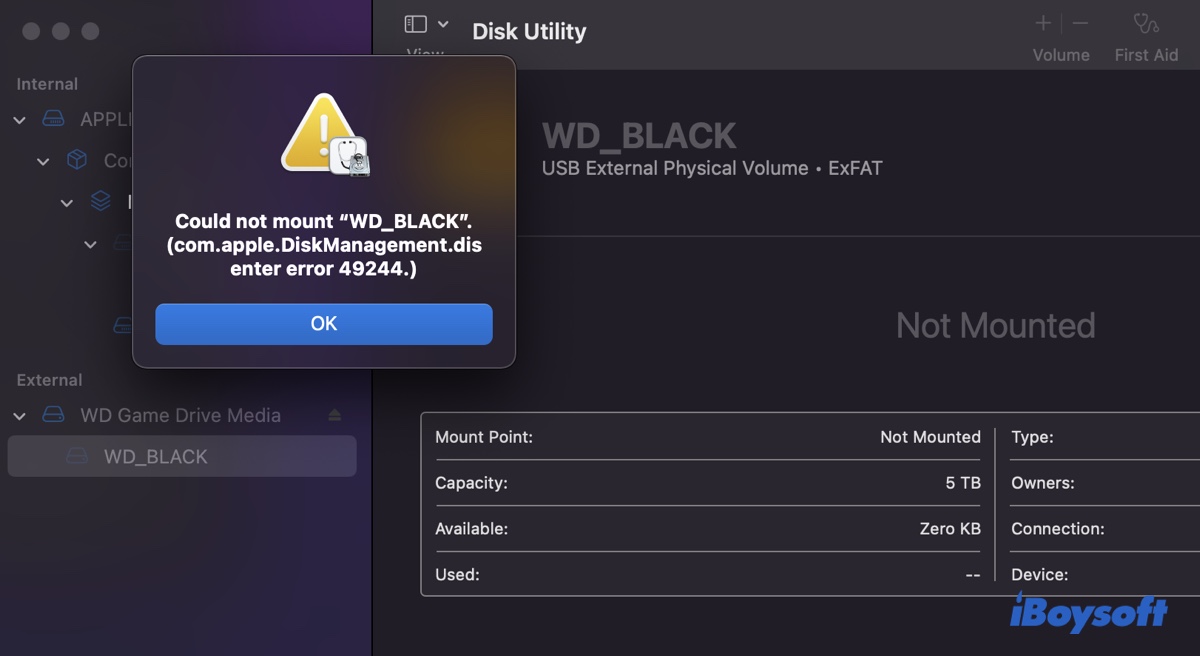
Cuando sucede, no puedes acceder a los videos, imágenes, audios, documentos u otros datos en el disco externo. Pero no pierdas la esperanza aún. En este artículo, te ayudaremos a arreglar el error 49244 de com.apple.DiskManagement.disenter en macOS Sonoma, Ventura, Monterey, Big Sur, Catalina y otras versiones de macOS sin perder datos.
| Soluciones para el error 49244 de com.apple.DiskManagement.disenter | Descripciones |
| Matar fsck | Detener el proceso de fsck que repara el disco expulsado incorrectamente |
| Reinicia tu Mac | Eliminar la memoria o los archivos temporales corruptos |
| Conecta directamente tu disco con Mac | A evitar problemas de conexión |
| Ejecuta el Asistente de Disco de Primeros Auxilios | Comprueba y repara el disco no montable |
| Formatea tu disco | Borra el disco y comienza de nuevo |
Recuperar datos usando software de recuperación de datos cuando ocurre el error 49244
Para recuperar datos en la unidad que provoca el error 49244 de com.apple.DiskManagement.disenter, puedes utilizar iBoysoft Data Recovery for Mac. Es el software ideal para restaurar fotos, vídeos, audio, documentos y otros archivos de dispositivos de almacenamiento externo inaccesibles e inmontables, como discos duros externos, USB, tarjetas SD, etc.
También cuenta con una gran compatibilidad con procesadores y sistemas operativos, compatible con Macs basados en Intel, T2, M1, M2 y M3 ejecutando Mac OS X 10.11 El Capitan y versiones posteriores. Puedes confiar en él para recuperar tus datos, independientemente de si te encuentras con "No se pudo montar el error 49244 de com.apple.DiskManagement.disenter en Ventura, Monterey, Big Sur, Catalina, u otro lugar.
Sigue los pasos a continuación para previsualizar archivos en la unidad no montable de forma gratuita y recuperar los que desees:
Paso 1: Descarga e instala iBoysoft Data Recovery de forma gratuita.
Paso 2: Después de que se lance, selecciona la unidad no montable y haz clic en "Buscar datos perdidos"

Paso 3: Previsualiza los archivos encontrados.
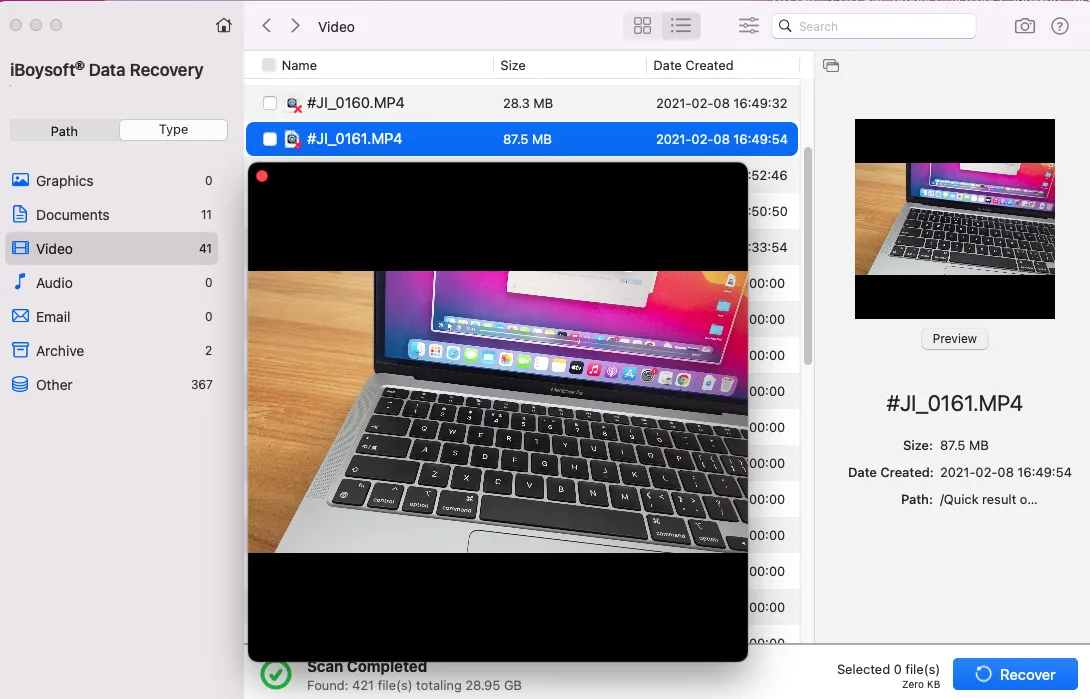
Paso 4: Selecciona los archivos que deseas recuperar, luego haz clic en el botón de recuperar y selecciona una ubicación para guardar los archivos recuperados.

¿Cómo arreglar el error com.apple.DiskManagement.disenter 49244?
Aquí tienes las soluciones probadas para "No se pudo montar. error com.apple.DiskManagement.disenter 49244" en macOS Sonoma, Ventura, Monterey, Big Sur, Catalina y otros. Dado que cada caso puede tener una causa diferente, puedes probar las soluciones una por una hasta que tu disco externo se monte correctamente.
Matar fsck
Si tu disco externo se retiró sin ser expulsado correctamente, es probable que esté siendo controlado por el proceso fsck, intentando repararlo. Para arreglar el error 49244 de com.apple.DiskManagement.disenter en discos exFAT, necesitas matar el proceso fsck.
- Abre Finder, luego inicia Terminal desde la carpeta Aplicaciones > Utilidades.
- Escribe el siguiente comando y presiona Enter.sudo pkill -f fsck
- Ingresa tu contraseña de administrador y presiona Enter. (La contraseña no se mostrará. Igual escríbela).
- Sal de Terminal.
Para más soluciones sobre cómo resolver que las unidades exFAT no se monten en Mac, consulta esta guía: ¿Cómo solucionar que una unidad exFAT no se monte/aparezca en Mac?
Reinicia tu Mac
Si el error com.apple.DiskManagement.disenter 49244 es causado por fallos temporales del sistema, reiniciar resolverá el problema. Reiniciar tu Mac puede limpiar la memoria, refrescar el sistema operativo y solucionar problemas derivados de la forma en que el sistema operativo se comunica con el dispositivo de almacenamiento.
Si no lo has intentado, reinicia tu Mac para ver si la unidad se monta en Utilidad de Discos.
Conecta directamente tu unidad con Mac
A veces, el hub que estás usando es el culpable del error com.apple.DiskManagement.disenter 49244. En este caso, deberías intentar conectar directamente la unidad que no se monta con tu Mac. Si eso no funciona, prueba con un cable USB o puerto diferente.
Ejecuta el Asistente de Discos de Disk Utility
También es una buena idea comprobar si tu unidad está corrupta, lo que la hace inmontable. Para hacerlo, puedes ejecutar el Asistente de Disco en la unidad como se indica a continuación.
- Abre Finder, luego inicia Utilidad de Discos desde la carpeta Aplicaciones > Utilidades.
- Selecciona tu unidad en el lado izquierdo y haz clic en "Primeros Auxilios".
- Haz clic en Ejecutar.
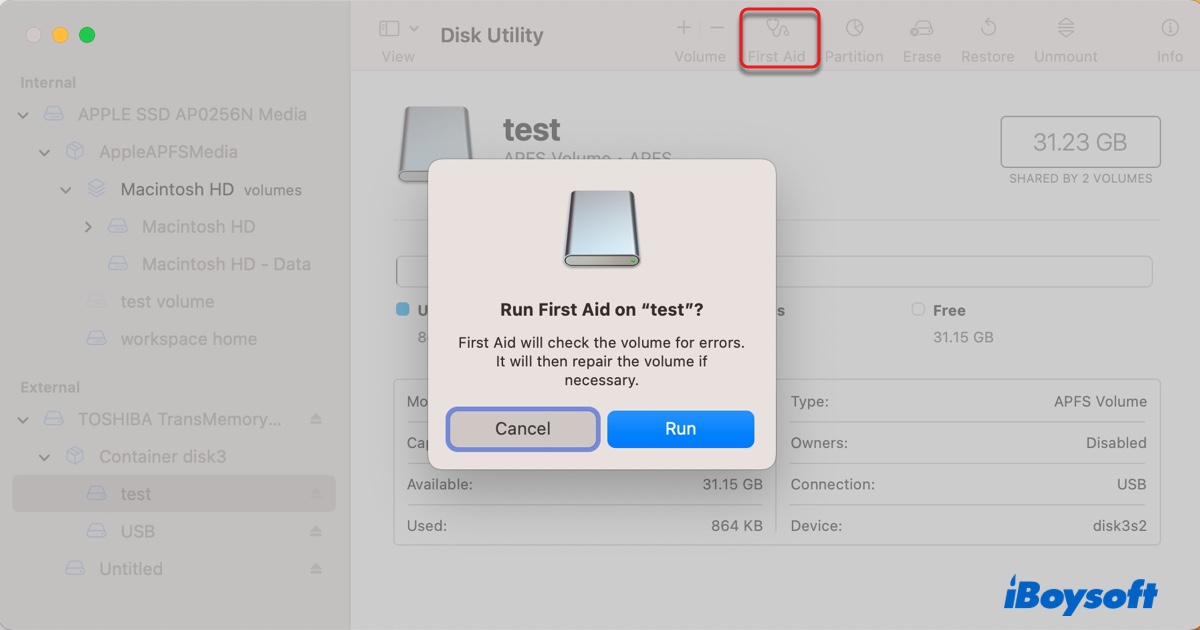
Si Primeros Auxilios encuentra problemas en tu unidad, intentará repararla automáticamente. Puedes volver a montar tu unidad después de que se haya reparado.
Formatea tu unidad
El último recurso es formatear la unidad inmontable en Mac. Esta es una solución común para problemas de montaje de disco, pero recuerda que formatear borrará todos los datos de la unidad. Si tienes archivos valiosos en la unidad, necesitas recuperar archivos antes de continuar.
Una vez que tus datos estén seguros, sigue los pasos a continuación para formatear la unidad inmontable.
- Abre Utilidad de Discos.
- Haz clic en Ver > Mostrar todos los dispositivos.
- Selecciona el disco físico de tu unidad inmontable y haz clic en Borrar.
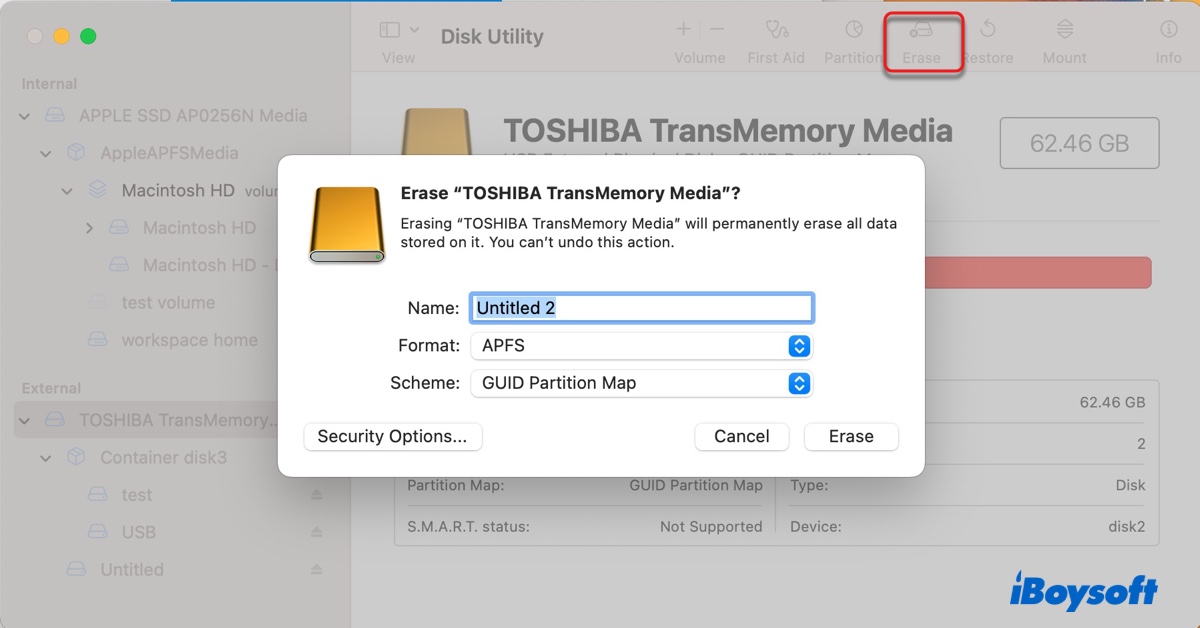
- Nombra tu unidad.
- Selecciona un sistema de archivos adecuado. (Elige exFAT o FAT32 si planeas usarlo en macOS y Windows; elige APFS o Mac OS Extended (Con registro) si solo necesitas usarlo en macOS.)
- Mantén el esquema como Mapa de Particiones GUID.
- Haz clic en Borrar nuevamente.
Ahora que sabes cómo solucionar el error com.apple.DiskManagement.disenter 49244 en Mac, no olvides compartir la información con más personas.
¿Por qué recibes el error com.apple.DiskManagement.disenter 49244?
Cuando insertas una unidad externa en Mac, el sistema la montará y te permitirá ver su contenido en Finder o en el escritorio. Si no aparece allí, montarla manualmente en Utilidad de Discos a menudo resultará en el error com.apple.DiskManagement.disenter. Dependiendo de las causas, podrás recibir diferentes códigos de error.
El error com.apple.DiskManagement.disenter 49244 es uno de los códigos de error comunes. Varios factores pueden llevar a este error, como:
- Tu unidad externa está formateada en NTFS.
- Problemas con el hub USB, puerto o cable.
- Mover unidades sin expulsar.
- Bugs temporales en el sistema.
- Corrupción del disco.
¡Haz clic en el botón de abajo para compartir la información!

